win8系统怎么装win7系统的教程
- 分类:Win8 教程 回答于: 2021年12月21日 08:36:00
很多用户购买的电脑都是预装的win8系统,不过有的人使用不习惯就会在新的电脑上进行重装系统的操作,对此win8系统如何装成win7系统呢,下面,小编就把重装win7的方法步骤给大家演示一遍,快来一起看看吧。
win8系统如何装成win7系统
1.首先我们在小白官网中,下载一个【小白三步装机版】工具,将其打开,选择win7系统镜像,点击右侧的【立即重装】。

2.开始下载镜像文件和驱动,我们等待一小会。
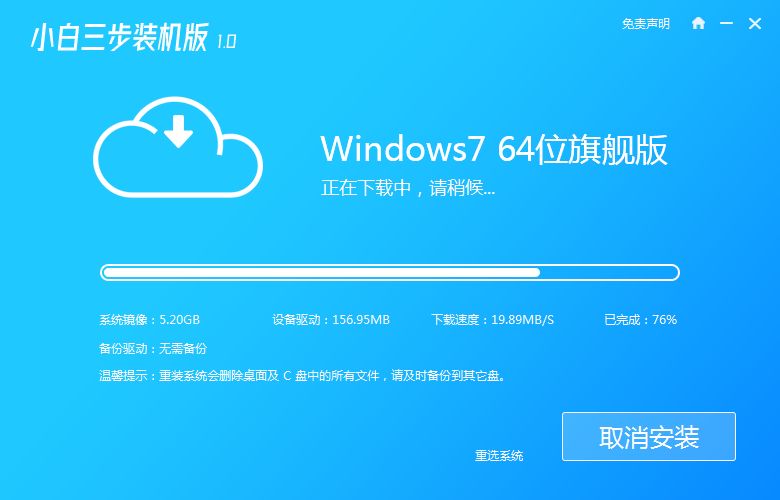
3.下载完成后,软件会进入到环境部署的操作当中,点击页面下方的【立即重启】。
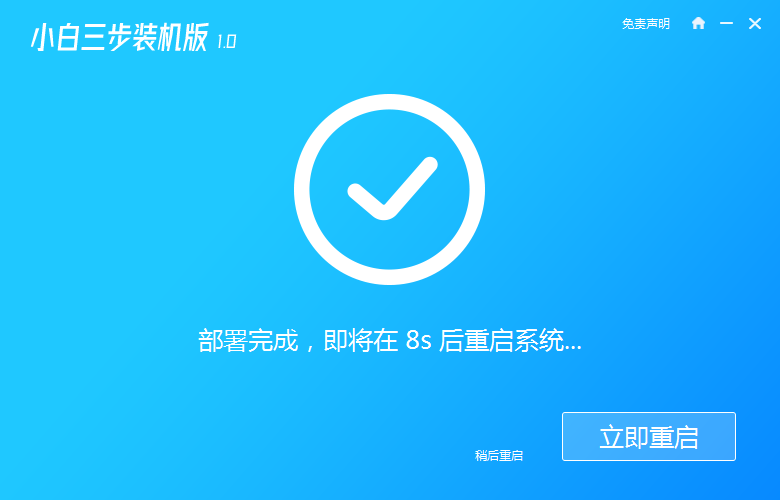
4.重启时进入到引导菜单的页面,选择pe进入。
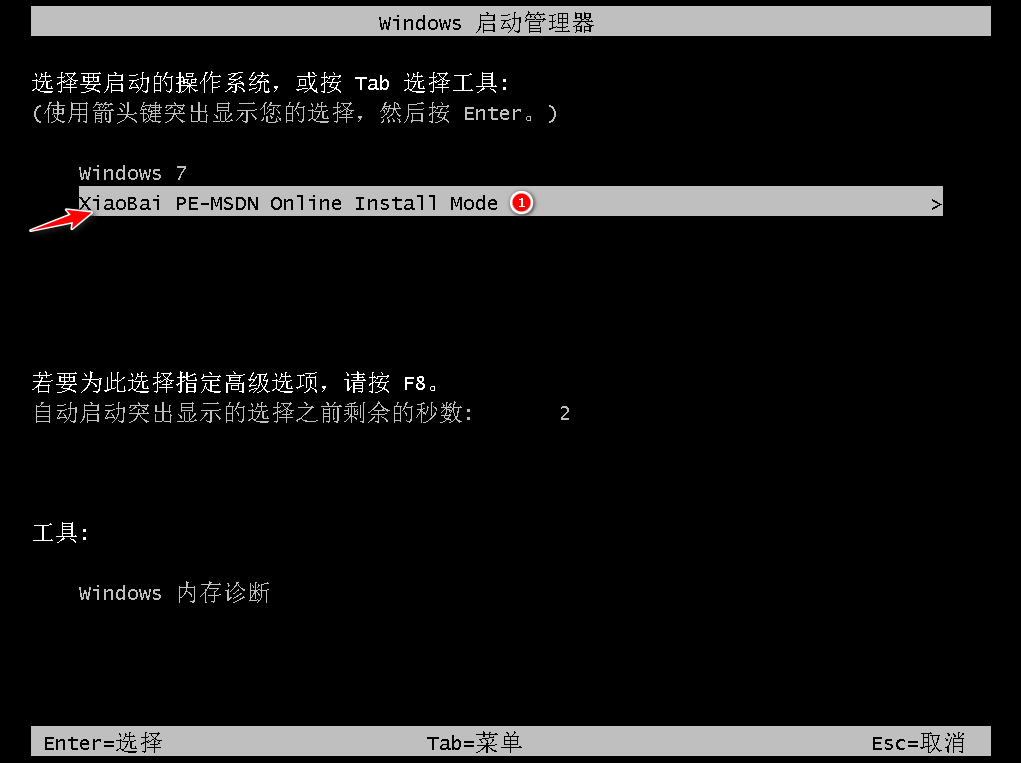
5.进入页面后,装机工具会帮助我们进行系统的安装操作。
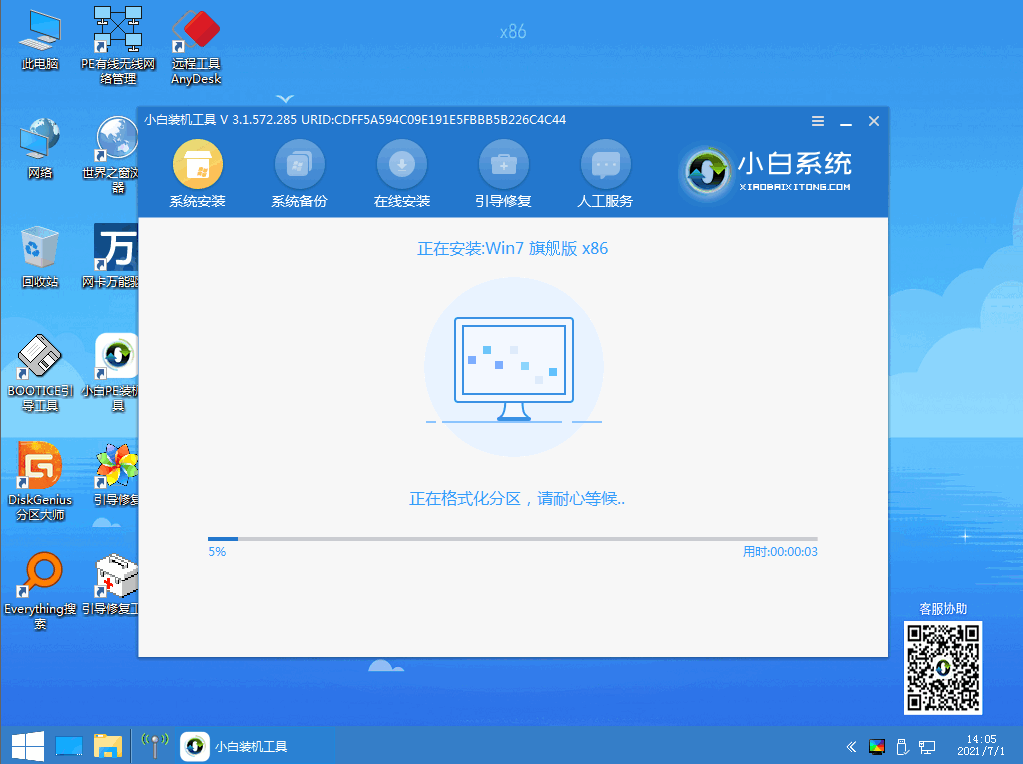
6.系统安装完成,再一次将电脑进行重启。

7.最后重启完成,进入到新的页面时,安装就结束啦。
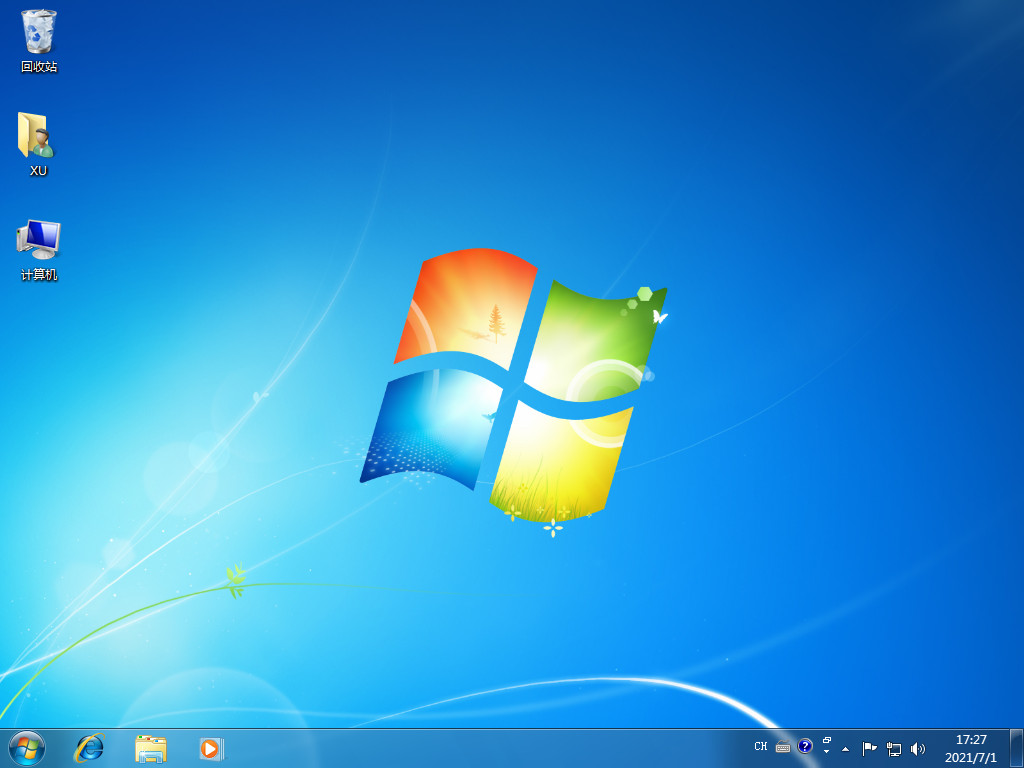
以上就是win7系统重装的步骤所在,有需要的小伙伴赶快收藏起来吧。
 有用
26
有用
26


 小白系统
小白系统


 1000
1000 1000
1000 1000
1000 1000
1000猜您喜欢
- NVIDIA,小编教你nvidia显卡驱动..2018/02/10
- 激活工具,小编教你win8专业版激活工具..2018/06/19
- 怎么下载win8旗舰版2022/07/02
- 手把手教你雨林木风与深度技术哪个好..2019/02/23
- 三星电脑一键重装系统win8详细步骤..2019/10/10
- 金河田,小编教你金河田机箱怎么样..2018/03/23
相关推荐
- 如何把ie设置为默认浏览器,小编教你设..2018/09/12
- 演示win8下安装win7系统教程2021/05/03
- 系统之家w8系统下载2017/07/25
- 为什么有些网页打不开,小编教你ie有些..2018/09/21
- 笔记本电源,小编教你电源已连接未充电..2018/01/23
- xml文件怎么打开,小编教你电脑打开xml..2018/02/02

















